بسم الله الرحمن الرحيم
الحمد لله رب العالمين و الصلاة و السلام
على سيد الأولين و الآخرين نبينا محمد وعلى آله وصحبه اجمعين؛ أما بعد:
أهلا بكم زائري الكريم وسهلا في مدونتكم مدونة حل لمشاكل التقنية في
موريتانيا، في هذه التدوينة من حل مشكلة في ويندوز اشارك لكم طريقة بدء تشغيل الكمبيوتر من مفتاح USB أو CD / DVD.
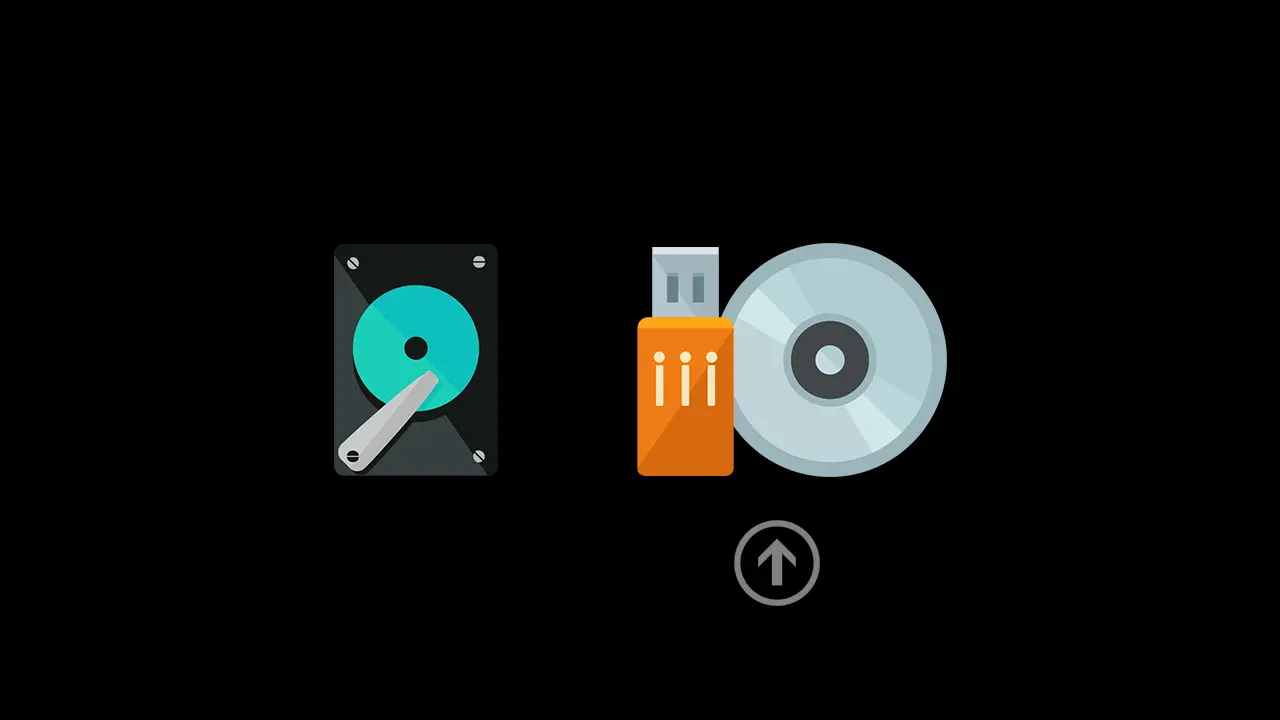
بشكل عام، عند تشغيل جهاز الكمبيوتر الخاص بك، فإنه يقوم بتشغيل أداة تحميل التمهيد للقرص المثبت عليه ويندوز بشكل تلقائي. سيبدأ ويندوز بعد ذلك في التحميل وستكون في شاشة تسجيل الدخول في غضون ثوانٍ قليلة.
في هذه التدوينة، سأوضح لك كيفية تشغيل محمل الإقلاع من قرص النظام ولكن قرص USB أو قرص CD / DVD. يعد هذا ضروريًا إذا كنت ترغب في تثبيت نظام تشغيل مثل ويندوز من مفتاح USB أو قرص DVD على سبيل المثال.
سيكون هدفنا هو إخبار الكمبيوتر بالتمهيد على قرص USB أو قرص CD / DVD وليس على قرص النظام كالمعتاد. سترى، الأمر بسيط جدًا للقيام به!
الديباجة: ترتيب التمهيد
قبل الوصول إلى جوهر الموضوع، يبدو من المهم بالنسبة لي أن أفهم مبدأ الترتيب الأولي. إذا كنت في عجلة من أمرك أو كنت غير مهتم، فيمكنك الانتقال إلى الفصل التالي.
أنا مهتم! كيف يعمل كل شيء؟
عند تشغيل جهاز الكمبيوتر الخاص بك، تقوم البرامج الثابتة للكمبيوتر (BIOS ، UEFI ، إلخ) بتشغيل مُحمِّل التمهيد الخاص بالجهاز الأول بترتيب التمهيد. ترتيب التمهيد هو قائمة بالأجهزة الموجودة على جهاز الكمبيوتر الخاص بك، وهي مدرجة حسب الأهمية.
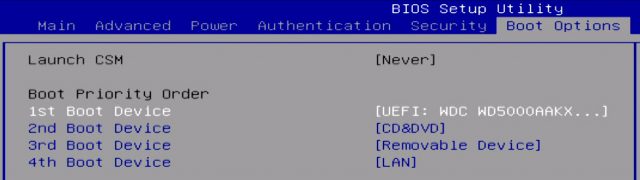 ترتيب التمهيد في صفحة إعداد BIOS
ترتيب التمهيد في صفحة إعداد BIOS
إذا كان القرص المثبت عليه ويندوز هو الجهاز الأول بترتيب التمهيد، فستعمل البرامج الثابتة للكمبيوتر أولاً على تشغيل محمل تمهيد القرص من أجل تحميل نظام التشغيل (ويندوز). إذا كانت شريحة ذاكرة USB في الموضع الأول، فسيقوم البرنامج الثابت أولاً بتنفيذ محمل الإقلاع لمفتاح ذاكرة USB. إذا لم يعثر على محمل الإقلاع على الجهاز الأول، فسيستمر إلى التالي وما إلى ذلك، حتى يعثر على جهاز محمل الإقلاع.
ملاحظة: أداة تحميل التشغيل (bootloader) هي برنامج يقوم بتشغيل تمهيد نظام التشغيل.
في لقطة الشاشة السابقة، ستحاول البرامج الثابتة للكمبيوتر أولاً تشغيل أداة تحميل التمهيد لمحرك أقراص Western Digital (WDC) الثابت. إذا لم يعثر عليها، فسيحاول تشغيل قرص مضغوط / قرص DVD، ثم جهاز قابل للإزالة (مفتاح USB ، محرك أقراص USB ثابت ...) وأخيراً تشغيل شبكة.
فهمت كل شيء! لذلك، هل تبين لنا كيف نفعل ذلك الآن؟
حسنا، دعنا نذهب! قم ببدء تشغيل الكمبيوتر بالضغط على زر الطاقة الخاص به، أو أعد تشغيله من ويندوز. في بعض الاعدادت، عندما يبدأ تشغيل الكمبيوتر، يمكنك رؤية خصائص بطاقة الرسومات الخاصة بك.
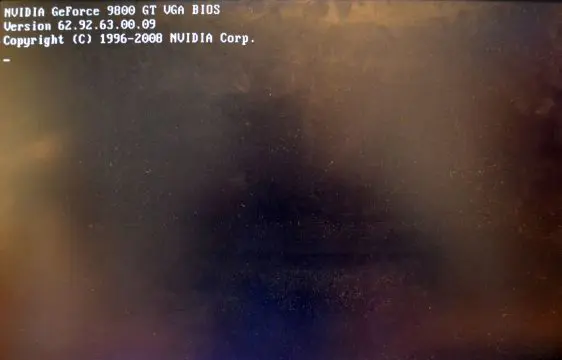
ثم يتم تحميل البرامج الثابتة للكمبيوتر (BIOS ، UEFI ، وما إلى ذلك). اعتمادًا على تكوين BIOS / UEFI ، لديك إما عرض نص مفصل مثل هذا:
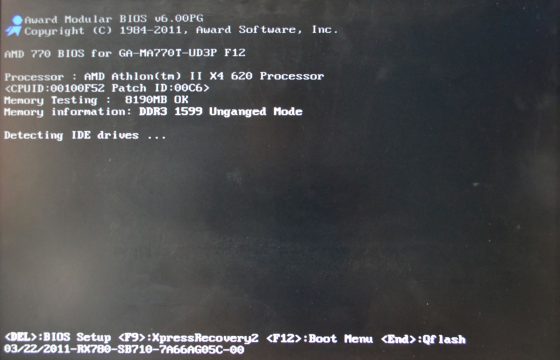
أو شاشة بها شعار الشركة المصنعة للوحة الأم الخاصة بك أو لجهاز الكمبيوتر الخاص بك:

سواء كان لديك واحد أو الآخر، فهو نفس الشيء. الآن، سيتعين علينا الانتباه إلى ما هو مبين في الجزء السفلي من الشاشة: ترتبط الوظائف بالمفاتيح الموجودة على لوحة المفاتيح وفيما بينها، قائمة التمهيد و BIOS / التهيئة UEFI (إعداد BIOS أو إعداد UEFI).
لبدء تشغيل مفتاح USB أو قرص CD / DVD على جهاز الكمبيوتر الخاص بنا، لديك ثلاثة احتمالات:
- من خلال قائمة التمهيد: سنطلب من جهاز الكمبيوتر التمهيد بشكل مؤقت على جهاز آخر وعدم اتباع ترتيب التمهيد المحدد في إعدادات BIOS / UEFI. بمجرد إعادة تشغيل جهاز الكمبيوتر، سيعود إلى ترتيب التمهيد للعثور على الجهاز الذي سيتم تشغيله، كما هو معتاد.
- من خلال اعداد ترتيب التمهيد في تكوين BIOS / UEFI (إعداد BIOS أو إعداد UEFI): سنقوم نهائيًا بتهيئة ترتيب الأجهزة الطرفية التي يجب على الكمبيوتر اتباعها للعثور على أداة تحميل التمهيد. عندما أقول "بالتأكيد" ، أعني أنه بعد إعادة تشغيل جهاز الكمبيوتر الخاص بك، سيتم حفظ التغييرات التي أجريتها على ترتيب التمهيد.
- عبر خيارات بدء التشغيل المتقدمة من ويندوز.
هل اخترت الحل الذي يروق لك أكثر؟ لذلك دعونا نذهب! 😉
الأسلوب 1: عبر قائمة التمهيد
عند بدء تشغيل الكمبيوتر ، اضغط على مفتاح لوحة المفاتيح المرتبط بقائمة التمهيد. في لقطة الشاشة أدناه، يجب أن تضغط على المفتاح F12 (في بعض اصدارات الكمبيوتر حسب المصنع)، ما إذا كان لديك عرض نصي:
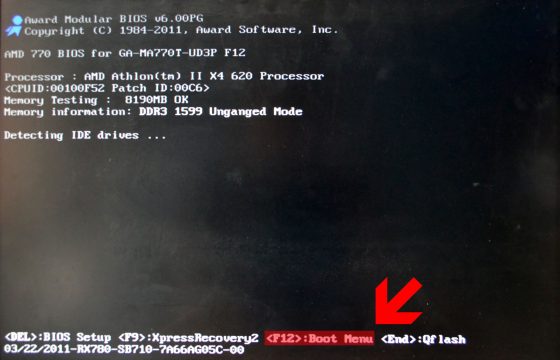
أو شاشة بها شعار الشركة المصنعة للوحة الأم أو الكمبيوتر الخاص بك:

على بعض أجهزة الكمبيوتر، لا توجد رسالة. لمعرفة كيفية الدخول الى قائمة التمهيد، ستحتاج إلى الرجوع إلى الدليل لجهاز الكمبيوتر الخاص بك أو القيام ببحث بسيط (على سبيل المثال: "how to enter bios setup with asus r511"). أيضًا، في بعض البرامج الثابتة، يجب تنشيط قائمة التمهيد في إعدادات BIOS / UEFI.
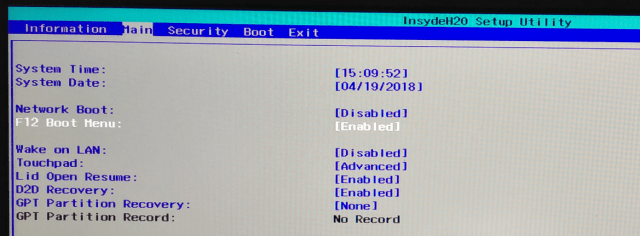 قائمة التمهيد F12: ممكن
قائمة التمهيد F12: ممكن
تبدأ قائمة البدء. لا يمكن أن يكون أي شيء أبسط: ببساطة حدد الجهاز الذي تريد التمهيد عليه! إذا كان CD / DVD ، حدد CDROM وإذا كان مفتاح USB، فحدد (بالترتيب) إما USB-FDD أو USB-ZIP أو USB-CDROM أو USB-HDD. يمكنك أيضًا تحديد اسم مفتاح USB أو اسم محرك الأقراص المضغوطة / أقراص DVD مباشرةً.
في لقطة الشاشة أدناه، يمكننا على سبيل المثال تحديد مفتاح Kingston USB، ولكن أيضًا مشغل HL-DT-ST DVD.
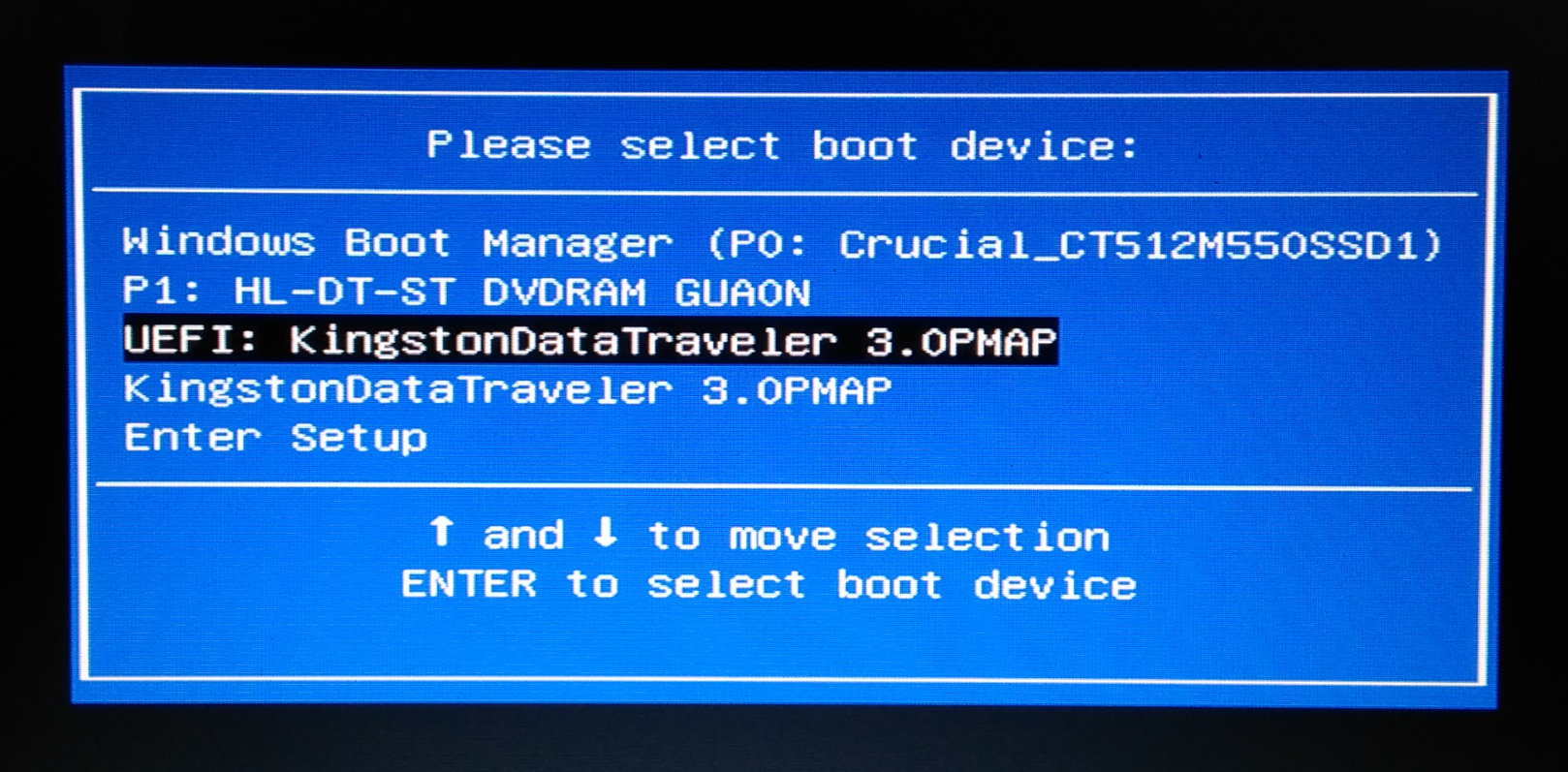
الطريقة 2: اعداد ترتيب التمهيد
عند بدء تشغيل الكمبيوتر، اضغط على مفتاح لوحة المفاتيح المرتبط بتكوين BIOS / UEFI (إعداد BIOS أو إعداد UEFI). في لقطة الشاشة أدناه، يجب أن تضغط على مفتاح DEL (DELETE)، سواء كان لديك عرض نصي:
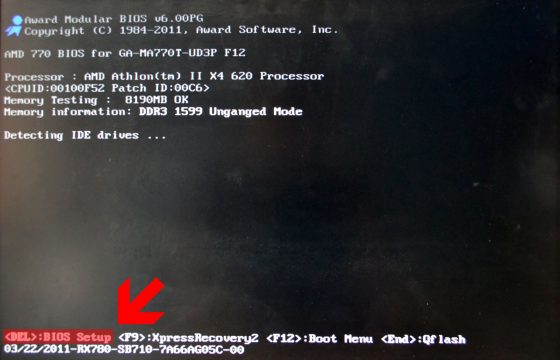
أو شاشة بها شعار الشركة المصنعة للوحة الأم أو الكمبيوتر الخاص بك:

على بعض أجهزة الكمبيوتر ، لا توجد رسالة. لمعرفة كيفية إدخال BIOS أو البرامج الثابتة UEFI ، ستحتاج إلى الرجوع إلى دليل جهاز الكمبيوتر الخاص بك أو إجراء بحث بسيط على جوجل(على سبيل المثال: "how to enter bios setup with asus r511").
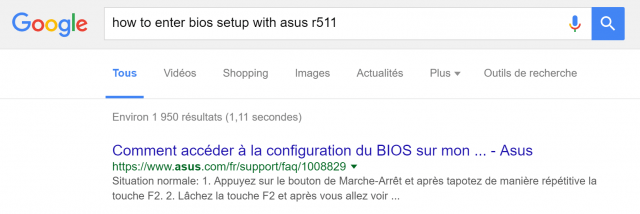 بحث Google للعثور على المفتاح للوصول إلى BIOS الخاص بجهاز Asus R511
بحث Google للعثور على المفتاح للوصول إلى BIOS الخاص بجهاز Asus R511
يرجى ملاحظة: قد تختلف لقطات الشاشة وكذلك المؤشرات التالية تبعًا لل BIOS / UEFI للكمبيوتر الخاص بك. كل BIOS / UEFI له بالفعل وظائفه الخاصة، عرضه الخاص. على سبيل المثال، على برامج UEFI الثابتة هذه، نقوم بتعديل موضع الأجهزة الطرفية بترتيب التمهيد باستخدام مفتاحي F5 و F6. :
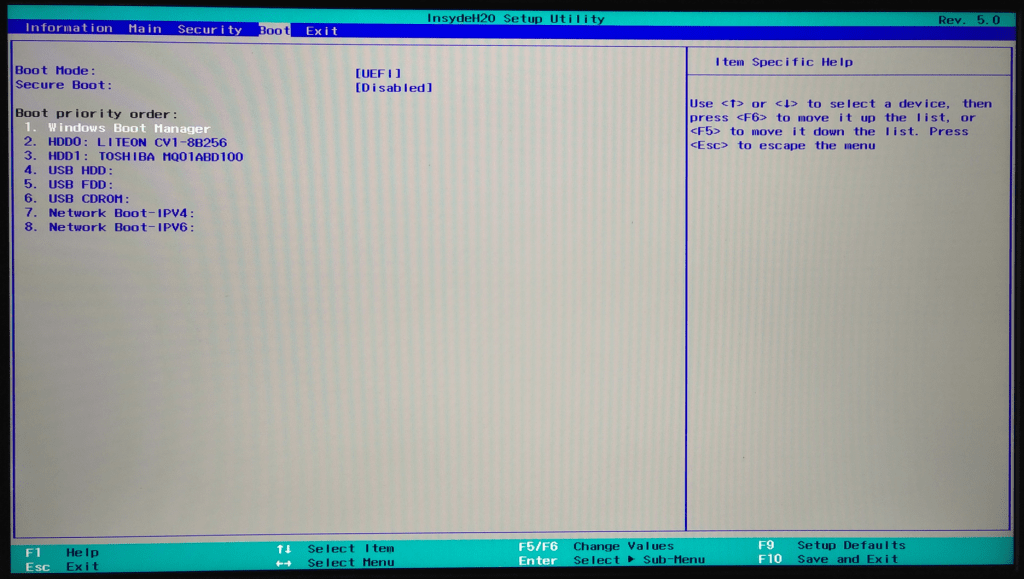 ومع ذلك، لا يزال بإمكانك اتباع الإرشادات التي تتبع، وسوف تساعدك بلا شك!
ومع ذلك، لا يزال بإمكانك اتباع الإرشادات التي تتبع، وسوف تساعدك بلا شك!
نحن هنا في صفحة اعداد BIOS / UEFI. حدد قائمة ميزات BIOS المتقدمة.
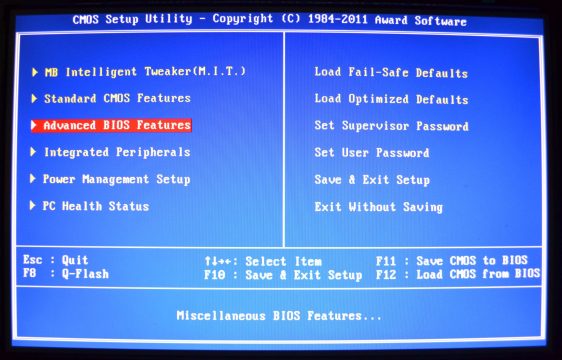
انظر إلى الخيارات التي تتوافق مع ترتيب التمهيد الخاص بجهاز الكمبيوتر لدينا: جهاز التمهيد الأول، جهاز التمهيد الثاني وجهاز التمهيد الثالث.
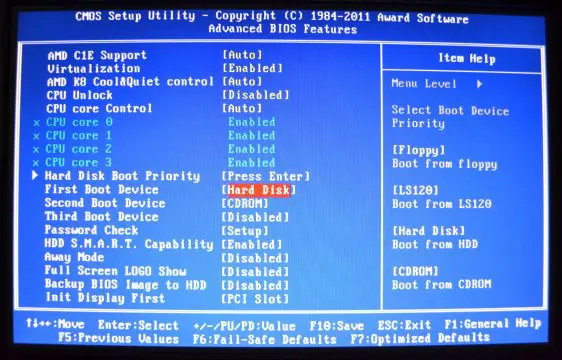
على سبيل المثال، سنقوم بتعديل الجهاز الأول (جهاز التمهيد الأول) وتحديد مفتاح USB الخاص بنا. وبالتالي، سيحاول جهاز الكمبيوتر الخاص بنا أولاً تشغيل أداة تحميل التمهيد لمفتاح USB الخاص بنا عند بدء تشغيل جهاز الكمبيوتر.
قم بالتمرير لأسفل إلى خيار جهاز التمهيد الأول واضغط على ادخال لفتح قائمة الأجهزة. حدد USB-HDD (من الممكن أيضًا تحديد اسم مفتاح USB مباشرةً) ثم اضغط على ادخال.
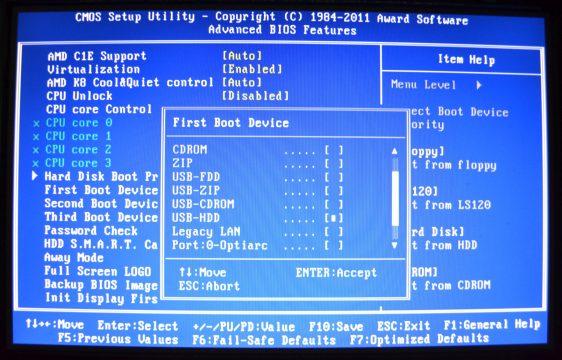
حسنًا، ها هو مفتاح USB الآن أول جهاز يحاول الكمبيوتر تشغيل محمل الإقلاع عليه!
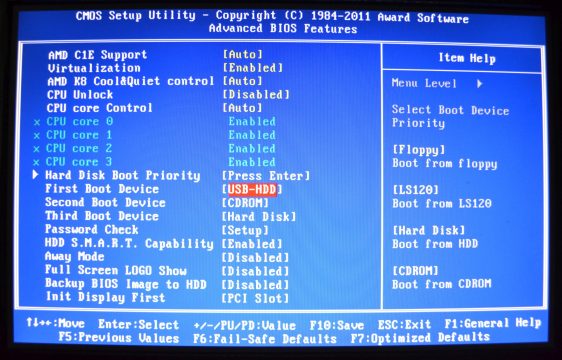
يمكنك أيضًا تحديد خيار CDROM للبدء على قرص مضغوط / قرص DVD أو مباشرة اسم محرك الأقراص المضغوطة / محرك أقراص DVD (في لقطة الشاشة أدناه: Optiarc).
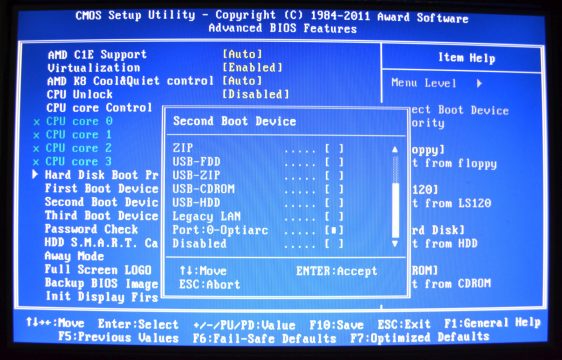
ارجع إلى صفحة BIOS الرئيسية بالضغط على مفتاح Esc ثم حدد خيار حفظ وإنهاء الإعداد لحفظ التغييرات التي تم إجراؤها على ترتيب التمهيد.
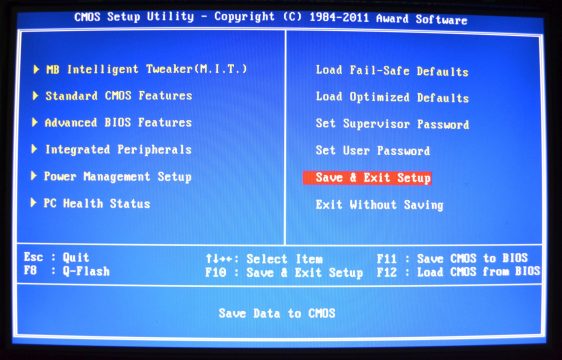
قم بتأكيد النسخ الاحتياطي عن طريق إدخال Y ثم اضغط على Enter.
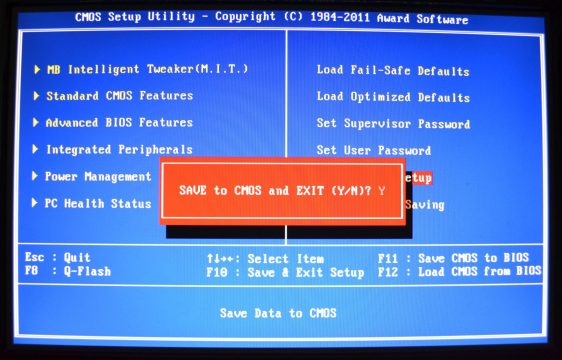
وصلت الى هنا! لقد قمنا بتغيير ترتيب التمهيد لجهاز الكمبيوتر الخاص بنا بشكل صحيح. من الآن فصاعدًا، سيبدأ الكمبيوتر في الأولوية على مفتاح USB أو على قرص مضغوط / قرص DVD. 🙂
الطريقة الثالثة: عبر خيارات بدء التشغيل المتقدمة من ويندوز
- وصول ويندوز خيارات التمهيد المتقدمة.
- انقر فوق استخدام الجهاز.
 ثم اختر الجهاز الذي تريد تشغيله: EFI USB Device (مفتاح USB ، محرك USB الثابت ...) ، EFI DVD / CDROM ...
ثم اختر الجهاز الذي تريد تشغيله: EFI USB Device (مفتاح USB ، محرك USB الثابت ...) ، EFI DVD / CDROM ...
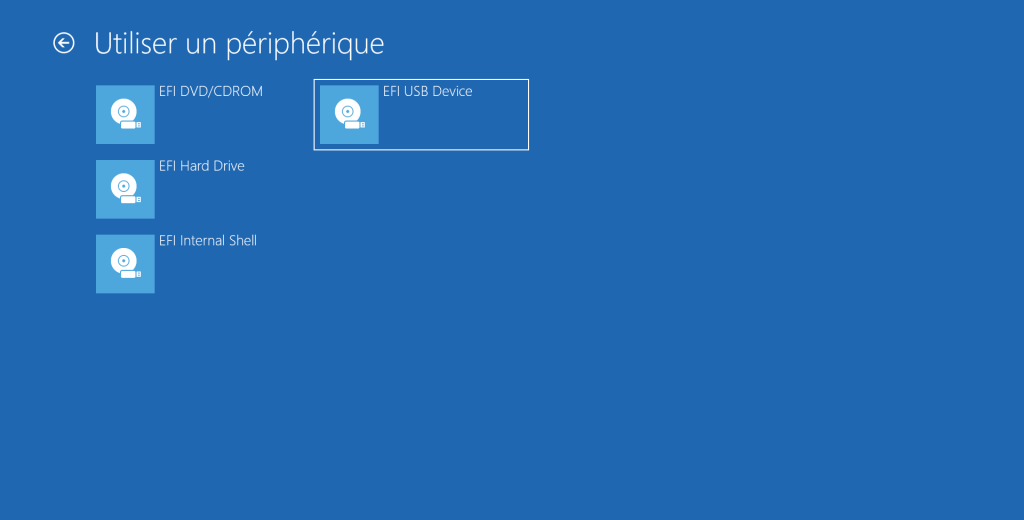 سيتم بعد ذلك إعادة تشغيل جهاز الكمبيوتر على الجهاز الذي حددته. 🙂
سيتم بعد ذلك إعادة تشغيل جهاز الكمبيوتر على الجهاز الذي حددته. 🙂
أرجوا أن تعجبكم و تفيدكم التدوينة،
لا تنسى المشاركة مع غيرك، لتعم الافادة.
وللمزيد من التدوينات ، اشترك في القائمة
البريدية.
السلام عليكم ورحمة الله وبركاته
السلام عليكم ورحمة الله وبركاته

0 التعليقات :
إرسال تعليق